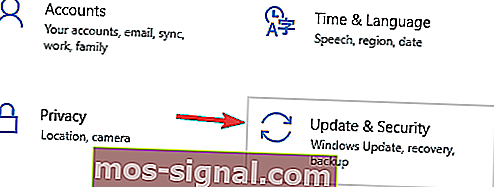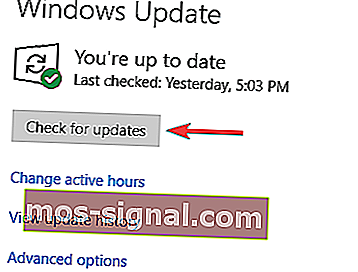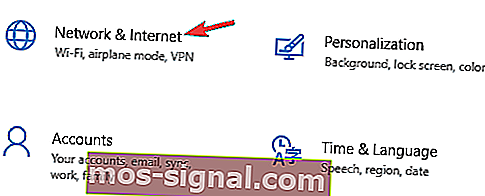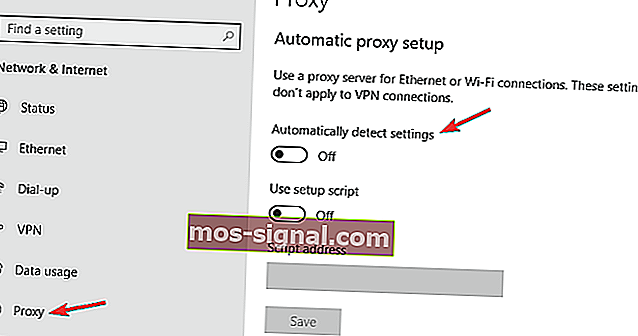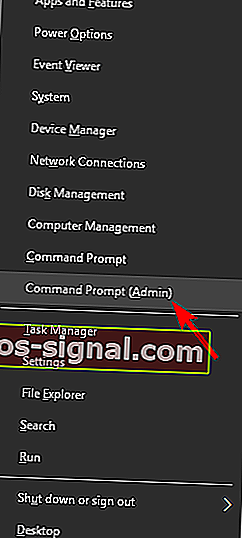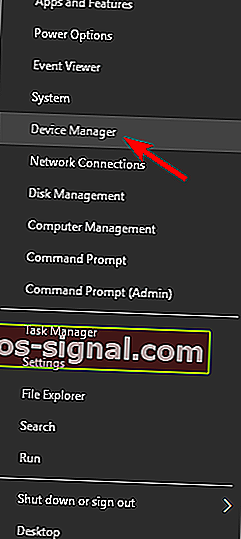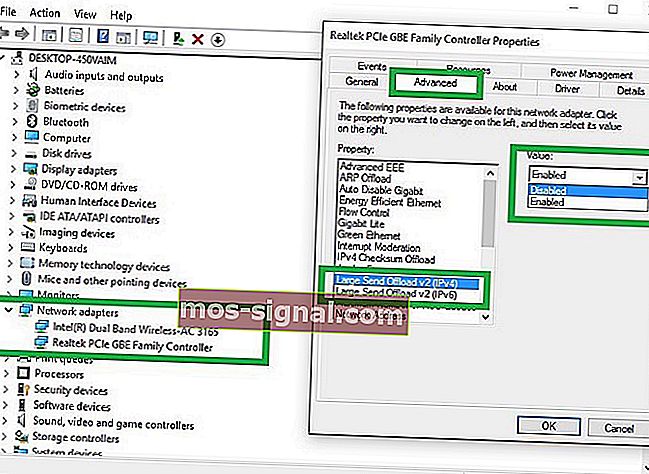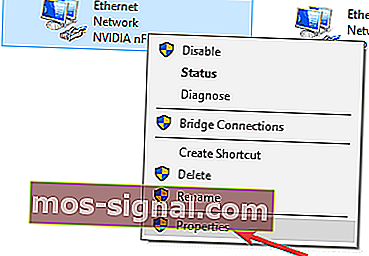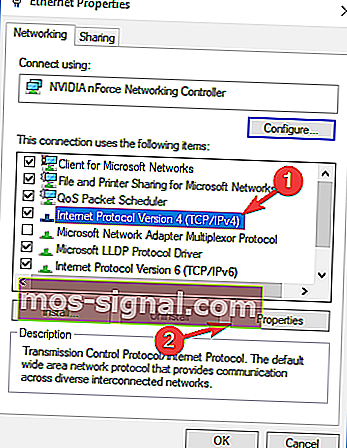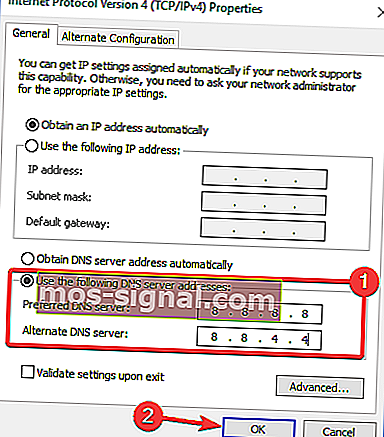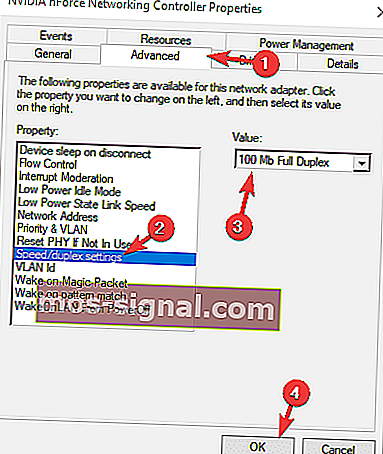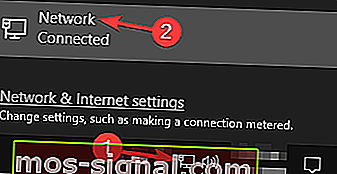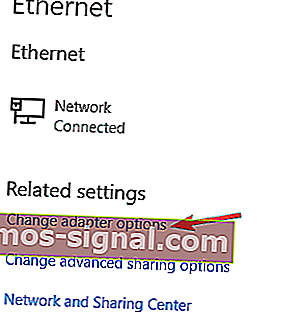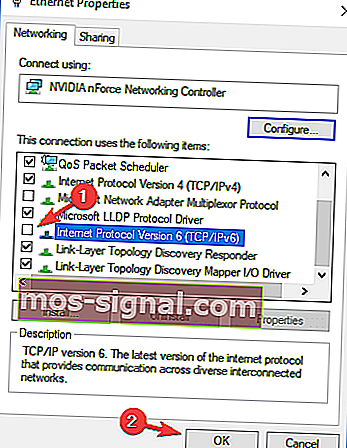Lage LAN-snelheid op Windows 10-pc's [FIX]
- Een lage LAN-snelheid kan erg frustrerend zijn, vooral bij het downloaden of streamen van inhoud.
- De onderstaande gids leert u hoe u veelvoorkomende oorzaken van lage LAN-snelheden kunt oplossen.
- Onze Network Fix-pagina als u meer artikelen over netwerkgerelateerde probleemoplossing nodig heeft.
- We hebben ook een Fix-sectie die vol staat met nuttige artikelen als u meer hulp nodig heeft met uw pc.

Dankzij recente technologische vooruitgang kunnen de meeste internetgebruikers profiteren van snelle verbindingen, waardoor surfen op het web een zeer aangename ervaring wordt.
Het is een bekend feit dat de gegevensoverdrachtsnelheid hoger is bij LAN-verbindingen in vergelijking met Wi-Fi.
Soms kunnen gebruikers echter ook lage LAN-snelheden ervaren vanwege verschillende problemen: verouderde stuurprogramma's, bepaalde browserinstellingen, enzovoort.
Interessant genoeg klaagden veel Windows 10-gebruikers over langzame LAN-snelheidsproblemen kort nadat ze een upgrade hadden uitgevoerd naar het nieuwste besturingssysteem van Microsoft.
Ik heb onlangs mijn systeem geüpgraded van Windows 8.1 naar 10, toen kreeg ik een probleem dat hoewel ik een zeer snelle internetverbinding had, ik erg traag doorbladeren en downloaden ervoer. Help alstublieft…..
Hoe los ik problemen met trage LAN-snelheid op Windows 10-pc's op?
Een lage LAN-snelheid kan een groot probleem zijn, vooral als u een Ethernet-verbinding gebruikt voor toegang tot internet. Over LAN-snelheidsproblemen gesproken, hier zijn enkele problemen die gebruikers hebben gemeld:
- Trage LAN-snelheid Windows 10, 7 - Volgens gebruikers kan dit probleem op bijna elke versie van Windows voorkomen, en oudere versies zoals Windows 7 en 8.1 zijn geen uitzonderingen. Als u dit probleem tegenkomt, installeert u eenvoudig de nieuwste updates en werkt u uw stuurprogramma's bij en controleert u of dat helpt.
- Trage LAN-overdrachtssnelheid, Netgear-router - Veel gebruikers meldden dit probleem met Netgear-routers. Dit kan gebeuren als gevolg van uw routerinstellingen of een hardwarefout.
- Langzame bestandsoverdracht via Gigabit-netwerk - Soms kan dit probleem optreden tijdens het gebruik van een Gigabit-netwerk. Om het probleem op te lossen, controleert u de instellingen van uw netwerkadapter.
- Langzame LAN-snelheid router - Als uw LAN-snelheid laag is, probeer dan de functie Large Send Offload (LSO) uit te schakelen. Zodra de functie is uitgeschakeld, zou het probleem moeten zijn opgelost.
Maak uw leven gemakkelijker met deze bandbreedtemonitors voor Windows 10!
1. Installeer de nieuwste updates voor het besturingssysteem en stuurprogramma's

Volgens gebruikers kan uw LAN soms traag worden als uw stuurprogramma's of systeem verouderd zijn. U zou dit probleem echter eenvoudig moeten kunnen oplossen door de nieuwste updates te downloaden.
Systeemupdates lossen vaak hardware- en softwareproblemen op, daarom is het cruciaal dat u uw systeem up-to-date houdt.
Windows downloadt en installeert updates voor het grootste deel automatisch, maar soms kunnen er problemen met Windows Update optreden en mis je misschien een of twee updates.
U kunt echter altijd handmatig op updates controleren door het volgende te doen:
- Druk op Windows-toets + I om de app Instellingen te openen .
- Wanneer de app Instellingen wordt geopend, gaat u naar het gedeelte Update en beveiliging .
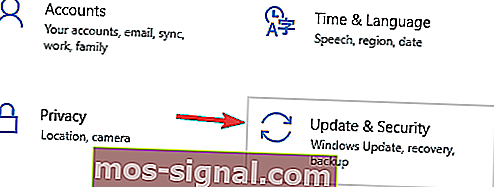
- Klik nu op de knop Controleren op updates .
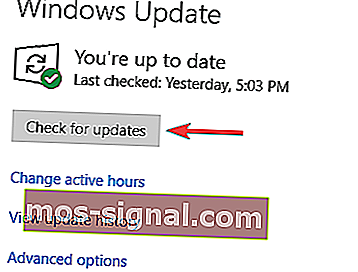
Windows controleert nu op beschikbare updates en downloadt deze automatisch op de achtergrond. Als uw systeem up-to-date is, controleert u of het probleem is opgelost.
Een andere veel voorkomende oorzaak van dit probleem kunnen uw stuurprogramma's zijn. Dit probleem kan worden veroorzaakt door verouderde netwerkstuurprogramma's en om het probleem op te lossen, is het belangrijk om uw stuurprogramma's up-to-date te houden.
U kunt uw stuurprogramma's altijd handmatig bijwerken door ze eenvoudig te downloaden van de website van uw fabrikant.
We moeten vermelden dat het handmatig bijwerken van hardwarestuurprogramma's uw systeem permanent kan beschadigen voor het geval u probeert de verkeerde versie te installeren.

Bovendien kunt u uw stuurprogramma's veel sneller bijwerken met een speciale driver-updater zoals DriverFix .
Gewoon downloaden en uitvoeren, aangezien het draagbaar is en dus geen installatie vereist. Het programma zal dan uw systeem scannen op stuurprogramma's die verouderd zijn, ontbreken of kapot zijn, en deze vervolgens herstellen.
Als je houdt van het idee om complexe taken uit te voeren met de eenvoudigste oplossingen, dan zul je DriverFix geweldig vinden.

DriverFix
Deze lichtgewicht en draagbare tool detecteert zelf al uw ontbrekende stuurprogramma's en werkt ze zo snel mogelijk bij. Gratis proefperiode Bezoek website2. Schakel uw VPN uit of verwijder deze
Meestal vertragen VPN-programma's uw internetverbinding. Uw proxy kan dit probleem ook veroorzaken, maar u kunt proxy-instellingen gemakkelijk uitschakelen door het volgende te doen:
- Open de app Instellingen en ga naar het gedeelte Netwerk en internet .
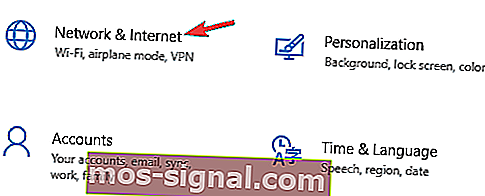
- Selecteer Proxy in het linkerdeelvenster. Schakel alle opties uit in het rechterdeelvenster.
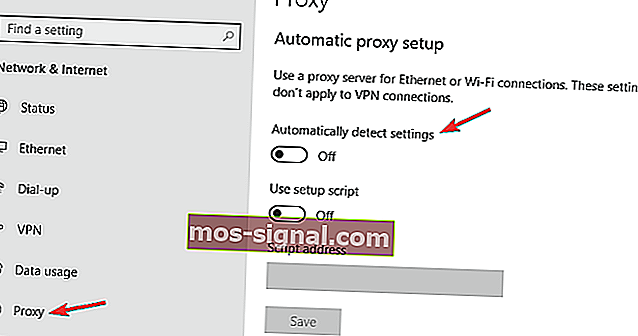
U kunt ook overwegen om een VPN-oplossing te gebruiken die echt werkt zonder uw snelheid te beïnvloeden.
Een van die services is Private Internet Access , een VPN-service die is ontwikkeld door Kape Technologies.
Het heeft duizenden servers over de hele wereld en biedt onbeperkte bandbreedte. Meer nog, het biedt P2P-ondersteuning en Wi-Fi-beveiliging voor extra bescherming.
Dat gezegd hebbende, maak je geen zorgen over het bufferen van video's of trage downloads, want dat zal niet gebeuren met PIA.

Privé-internettoegang
Wilt u privé op internet surfen zonder dat u zich traag voelt? Kies dan voor Private Internet Access! $ 2,69 / maand Profiteer nu!3. Controleer uw hardware
 Vergeet niet af en toe uw modem los te koppelen. Als u het dagen achtereen laat werken, kan dit de prestaties beïnvloeden. Gebruik ook een andere poort: degene die u momenteel gebruikt, is mogelijk defect.
Vergeet niet af en toe uw modem los te koppelen. Als u het dagen achtereen laat werken, kan dit de prestaties beïnvloeden. Gebruik ook een andere poort: degene die u momenteel gebruikt, is mogelijk defect.
Ter herinnering: niet alle netwerkkabels zijn gelijk gemaakt. Sommige kabels kunnen zelfs uw internetverbinding vertragen. De beste te gebruiken netwerkkabels zijn Cat – 6 kabels.
4. Schakel de Windows Auto-Tuning-functie uit
- Druk op Windows-toets + X om het Win + X-menu te openen.
- Selecteer nu Command Prompt (Admin) of Powershell (Admin) in het menu.
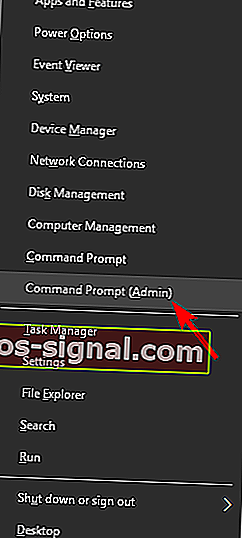
- Start de opdrachtprompt door cmd in het zoekvak te typen .
- Typ de volgende opdracht: netsh interface tcp show global
- Zoek nu naar de functie Auto-afstemmingsniveau ontvangstvenster.
- Schakel het uit als het normaal is.
- Om het uit te schakelen, typ je het commando netsh int tcp set global autotuninglevel = disabled
- Voer een test uit om te zien of deze tijdelijke oplossing het probleem heeft opgelost.
Volgens gebruikers kunt u dit probleem mogelijk eenvoudig oplossen door de functie Auto-Tuning uit te schakelen.
Dit is een ingebouwde functie van Windows en u kunt deze uitschakelen via de opdrachtprompt.
5. Schakel Large Send Offload (LSO) uit
- Druk op Windows-toets + X en kies Apparaatbeheer in de lijst.
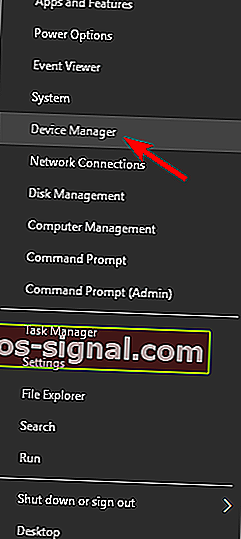
- Dubbelklik op uw netwerkkaart en klik op het tabblad Geavanceerd .
- Selecteer Large Send Offload V2 (IPv4) en stel de waarde in op Disabled.
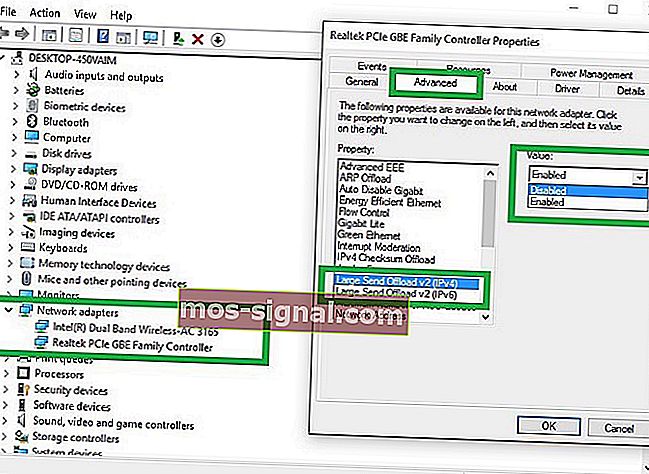
- Doe hetzelfde voor Large Send Offload V2 (IPv6).
- Klik op OK .
Als u een lage LAN-snelheid ervaart op uw Windows 10-pc, is het probleem mogelijk de functie Large Send Offload.
Een paar gebruikers meldden dat ze het probleem eenvoudig hadden opgelost door de optie Gigabit automatisch deactiveren uit te schakelen , dus probeer dat ook.
Houd er rekening mee dat niet alle netwerkadapters deze functie ondersteunen, dus als u deze functie niet kunt vinden, betekent dit dat uw adapter deze waarschijnlijk niet ondersteunt.
6. Wijzig uw DNS-instellingen
- Typ Netwerkcentrum. Selecteer het eerste resultaat.
- Ga naar Adapterinstellingen wijzigen, klik met de rechtermuisknop op de Ethernet-netwerkinterface en selecteer Eigenschappen .
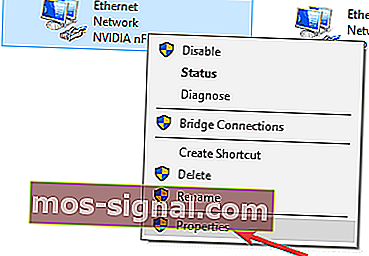
- Selecteer Internet Protocol versie 4 (TCP / IPv4) en ga naar Eigenschappen .
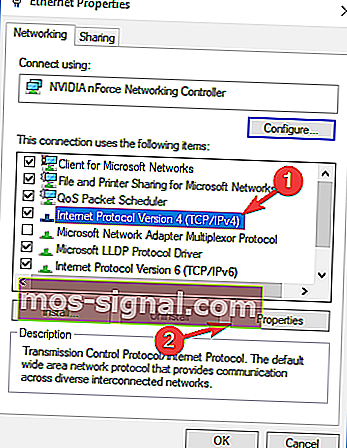
- Selecteer de optie " Gebruik de volgende DNS-serveradressen " en typ uw voorkeurs- en alternatieve DNS-adressen.
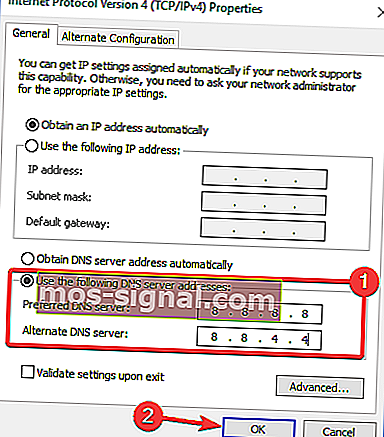
Als u problemen ondervindt met een lage LAN-snelheid, is het probleem mogelijk uw DNS. Dit probleem houdt meestal verband met uw internetprovider en zijn DNS, maar u kunt uw DNS altijd wijzigen.
U kunt de openbare DNS-adressen 8.8.8.8 en 8.8.4.4 van Google, OpenDNS-adressen 208.67.222.222 en 208.67.220.220 of andere DNS-adressen gebruiken.
Ter herinnering: Google biedt ook de volgende openbare IPv6-DNS-servers: 2001: 4860: 4860 :: 8888 en 2001: 4860: 4860 :: 8844.
We hebben uitgebreid geschreven over DNS-problemen. Bekijk deze gids voor meer informatie!
7. Wijzig de duplexinstellingen
- Open de eigenschappen van uw netwerkadapter.
- Navigeer naar het tabblad Geavanceerd en selecteer Instellingen voor snelheid / duplex . Stel nu de waarde in op 100 Mb Full Duplex .
- U kunt ook andere 100Mb-waarden proberen, of u kunt de optie Automatische onderhandeling gebruiken.
- Klik daarna op OK om de wijzigingen op te slaan.
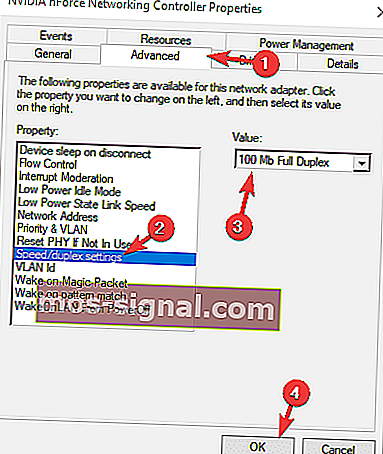
Volgens gebruikers kunt u soms last hebben van lage LAN-snelheden vanwege uw duplexinstellingen.
Nadat u uw duplex hebt gewijzigd, neemt uw LAN-snelheid toe en begint alles weer te werken.
8. Schakel IPv6 uit
- Klik in uw sysbar op het netwerkpictogram . Selecteer nu uw netwerk in het menu.
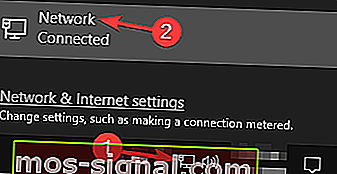
- Selecteer Adapteropties wijzigen .
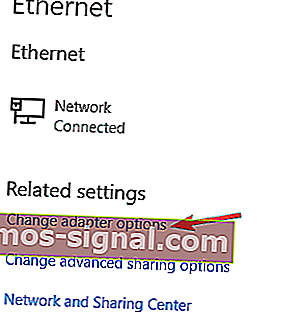
- Selecteer nu uw netwerkverbinding, klik er met de rechtermuisknop op en kies Eigenschappen in het menu.
- Zoek Internet Protocol versie 6 (TCP / IPv6) en schakel het uit.
- Klik nu op OK om de wijzigingen op te slaan.
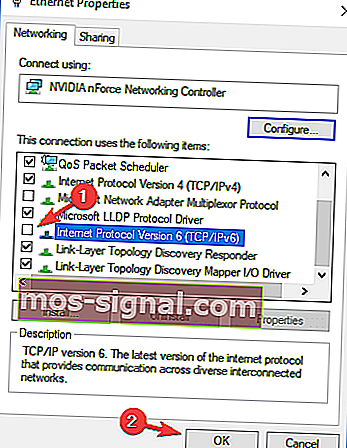
Voor het geval u niet bekend bent, zijn er twee soorten IP-adressen, IPv4 en IPv6. IPv6 is een nieuwere standaard, maar in sommige zeldzame gevallen kunnen er problemen optreden tijdens het gebruik van IPv6.
Om het probleem op te lossen, raden gebruikers aan om de IPv6-functie volledig uit te schakelen. Controleer na het uitschakelen van deze functie of het probleem er nog steeds is.
9. Schakel de QoS-functie in

Als uw LAN-snelheid laag is, kunt u het probleem mogelijk oplossen door de QoS-functie in te schakelen.
Deze functie is verantwoordelijk voor het beperken van uw netwerksnelheid, maar een aantal gebruikers meldden dat het probleem was opgelost nadat ze QoS op hun router hadden ingeschakeld.
Om dit te doen, moet u de configuratiepagina van uw router openen en QoS inschakelen. We moeten vermelden dat QoS een geavanceerde functie is, dus het kan enige configuratie vereisen voordat u het correct kunt gebruiken.
Het is ook vermeldenswaard dat deze functie mogelijk niet beschikbaar is op uw router, dus raadpleeg de handleiding van uw router voor meer informatie.
Is het inschakelen van de QoS-functie te ingewikkeld? Hier zijn de beste routerconfiguratiesoftware.
10. Vernieuw of reset uw besturingssysteem

Door Windows te vernieuwen of opnieuw in te stellen, kunt u verschillende problemen oplossen die uw verbinding kunnen vertragen.
Door uw pc te vernieuwen, blijven uw persoonlijke bestanden en instellingen behouden. Als u het opnieuw instelt, wordt Windows opnieuw geïnstalleerd, maar worden uw bestanden, instellingen en apps verwijderd.
Raadpleeg de ondersteuningspagina van Microsoft voor meer informatie over de stappen die u moet volgen om uw besturingssysteem te vernieuwen of opnieuw in te stellen.
We hopen dat een van deze oplossingen u helpt uw LAN-verbinding te versnellen. Als u andere tijdelijke oplossingen tegenkomt om problemen met trage LAN-snelheid op te lossen, kunt u de stappen voor probleemoplossing vermelden in het commentaargedeelte hieronder.
Noot van de redacteur: dit bericht is oorspronkelijk gepubliceerd in juni 2018 en is sindsdien vernieuwd en bijgewerkt in augustus 2020 voor versheid, nauwkeurigheid en volledigheid.